Vous retrouvez le module agenda en haut de l’écran (zone 1)

Pour insérer un rendez-vous ou un événement, faites un clic droit sur le créneau horaire que vous souhaitez choisir, puis cliquez sur «ajouter un événement» ou un «rendez-vous», remplissez les champs puis validez (zone 2).
Le rendez-vous apparaîtra à la date souhaitée. Des codes couleur permettent de différencier les différents types d’évènement ajoutés. Vous pouvez sélectionner une zone d’absence pour un événement en cliquant dans un créneau horaire puis en maintenant votre clic, glissez jusqu’à l’heure finale.
Choisissez ensuite le nom de l’évènement correspondant (ex : visites).
Lors d’une prise de rendez-vous, le bouton «Patients» (zone 3) permet de sélectionner un patient dans la base.
Un double clic sur le rendez-vous permet d’ouvrir le dossier patient
Vous pouvez également saisir un RDV « à la volée » dans l’agenda, puis en double cliquant sur le nom saisi, vous pourrez ensuite le rattacher à un dossier patient existant ou créer un nouveau dossier s’il s’agit d’un nouveau patient.
La pop-up ci-dessous s’affichera alors à votre écran :

Il est possible de rechercher tous les rendez-vous d’un patient dans la fenêtre prévue à cet effet.

En recherchant par le nom du patient, une fenêtre pop-up affiche tous les rendez-vous de ce patient. En double cliquant sur le rendez-vous recherché, l’agenda s’ouvre directement à sur le créneau horaire réservé. Vous pouvez alors le modifier si besoin.
A noter que dans la fiche d’identité du patient vous trouvez un menu déroulant qui contient tous les rendez-vous de ce patient. Ce menu affiche par défaut le prochain rendez-vous.

Un code couleur à choisir dans les paramètres vous permettra d’identifier vos rendez-vous et permettra de différencier les différents types d’évènement ajoutés.

Choisissez ensuite le nom de l’évènement correspondant (ex : visites).
Lors de la prise de rendez-vous pour un patient il est possible d’imprimer le mémo ou les notes s’y rattachant. Vous pouvez ainsi imprimer à votre patient un rappel de son prochain rendez-vous.

Impression de votre agenda
Vous avez la possibilité d’imprimer votre agenda pour vos déplacements. Lorsque votre agenda est affiché, cliquez sur le bouton en haut à droite : Impression RDV.

Un message s’affiche vous permettant de choisir quels rendez-vous vous souhaitez imprimer : Le jour sélectionné, la semaine sélectionnée ou bien pour un patient.

Cliquez sur votre choix, les rendez-vous sélectionnés s’impriment.